Почему Google Meet не работает на моем Mac?
Но веб-приложение может не всегда работать должным образом. Проблемы с камерой и микрофоном возникают довольно часто, и это лишь некоторые из наиболее распространенных проблем. Самое забавное, что эти проблемы обычно возникают в Chrome. Если вы ищете решение для устранения проблем с Google Meet на Mac, следуйте приведенным ниже советам по устранению неполадок.
Что делать, если Google Meet не работает на MacBook
Отключить аппаратное ускорение
Если вы используете Chrome, откройте новую вкладку и введите хром: // настройки / система. Затем отключите аппаратное ускорение, перезапустите браузер и проверьте, работает ли Google Meet должным образом.
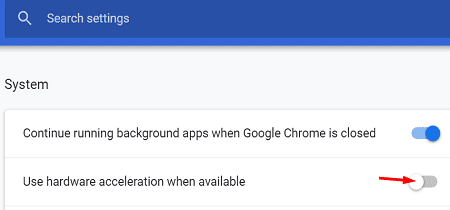
Проверьте настройки конфиденциальности
Убедитесь, что ваш браузер имеет доступ к камере и микрофону. Если запись экрана не работает, убедитесь, что в вашем браузере разрешена запись экрана.
Нажмите на свой Меню Apple, перейти к Предпочтения, и выберите Безопасность и конфиденциальность. Нажмите на замок, чтобы открыть права администратора и разрешить Chrome доступ к вашей камере, микрофону и экрану. Перезагрузите браузер и проверьте результаты.
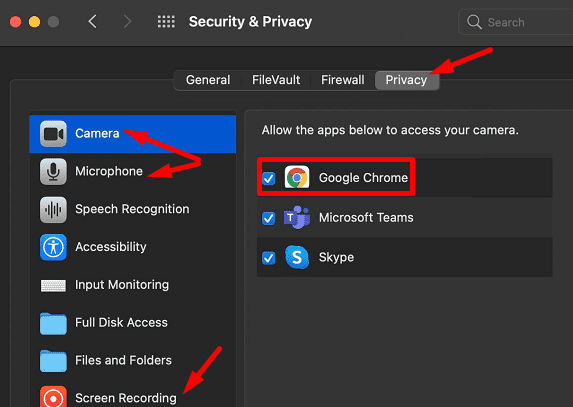
Очистить кеш
Кэш вашего браузера и файлы cookie могут мешать работе скриптов Google Meet. В Chrome нажмите Больше опций, Выбрать История дважды и перейдите к Очистить данные просмотра. Очистите кеш и удалите файлы cookie за последние четыре недели.
После этого полностью очистите кеш и файлы cookie Google Meet.
- Затем перейдите в Настройки, и прокрутите вниз до Конфиденциальность и безопасность.
- Нажмите на Файлы cookie и другие данные сайта.
- Снова прокрутите вниз до Все файлы cookie и данные сайтов.
- Входить “Google Meet»В поле поиска и нажмите Enter.
- Затем нажмите на Удалить все показанное.
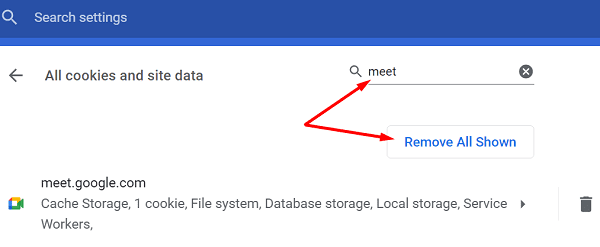
- Перезагрузите браузер и проверьте, правильно ли работает Google Meet.
Извлеките адаптер USB-C – Ethernet
Если вы используете переходник с USB-C на Ethernet, удалите его со своего компьютера и проверьте, исчезли ли проблемы с Google Meet. Многие пользователи подтвердили, что удаление ключа устранило проблему.
Фактически, если вы откроете консоль и запустите новое собрание, вы можете увидеть что-то похожее на эту ошибку: «com.apple.WebKit.Networking LibWebRTCSocketClient :: sendTo не удалось с ошибкой 38«. Эти ошибки обычно вызваны вашим кабелем Ethernet. Запуск встречи по Wi-Fi должен работать.
С другой стороны, ряд пользователей заявили, что решили проблему, настроив адаптер Ethernet на использование IPv6 только локально. Протестируйте оба этих возможных решения и проверьте, какое из них работает для вас.
Перейти на более раннюю версию Chrome
Если проблемы с Google Meet начали возникать после того, как вы установили последнюю версию Chrome на Mac, перейдите на более старую версию браузера. Но прежде чем вы это сделаете, не забудьте сделать резервную копию своих данных на случай, если что-то пойдет не так. Пошаговые инструкции о том, как вернуться к предыдущей версии Chrome, см. это удобное руководство.
Если проблема не исчезнет, переключитесь в Safari и проверьте, заметили ли вы какие-либо улучшения.
Заключение
Google Meet – надежный сервис онлайн-встреч, но это не значит, что это платформа без ошибок. Если Google Meet не работает на Mac, проверьте настройки конфиденциальности и извлеките адаптер USB-C – Ethernet. Кроме того, если вы используете Chrome, отключите аппаратное ускорение и очистите кеш. Оставьте комментарии ниже и сообщите нам, какое из этих решений помогло вам решить проблему.

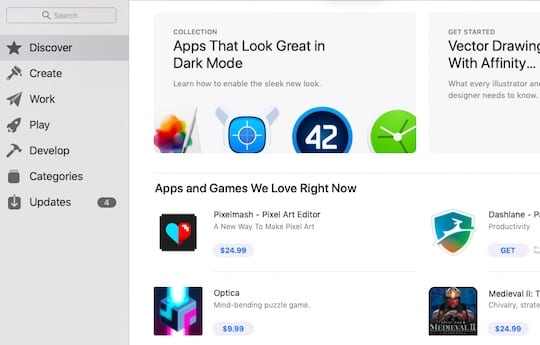
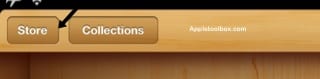
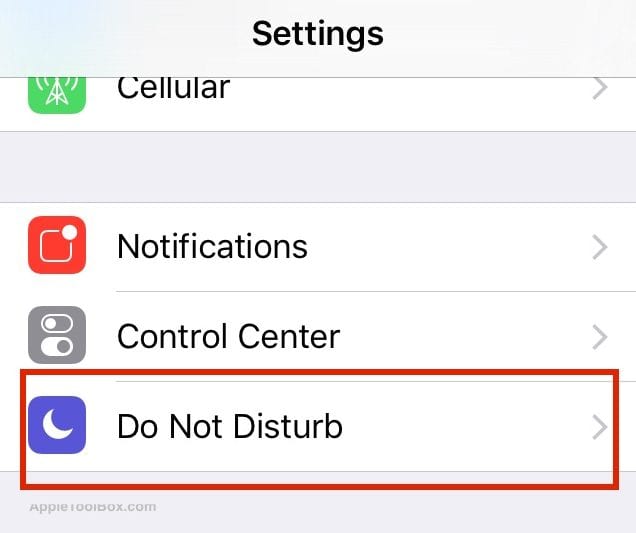


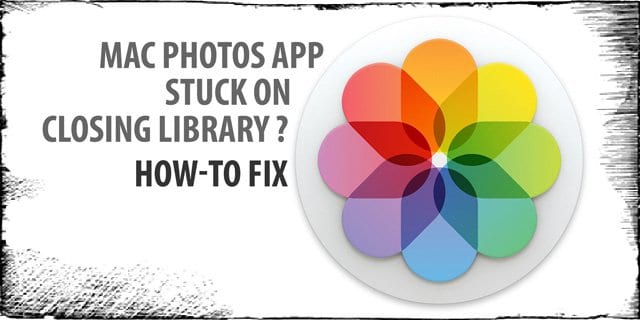
Огромнейшее спасибо)
Я проверила настройки конфиденциальности и открыла доступ к Google Chrome и очистила кэши. И перезапустила браузер. Одно из двух этих помогло. Круто)
Рады помочь.